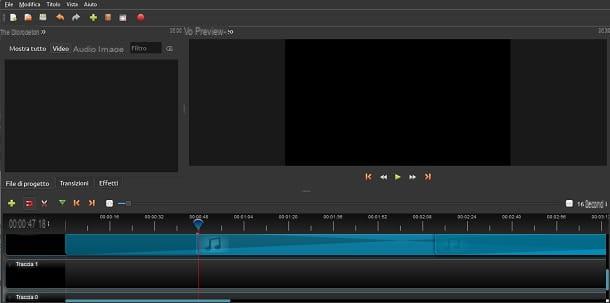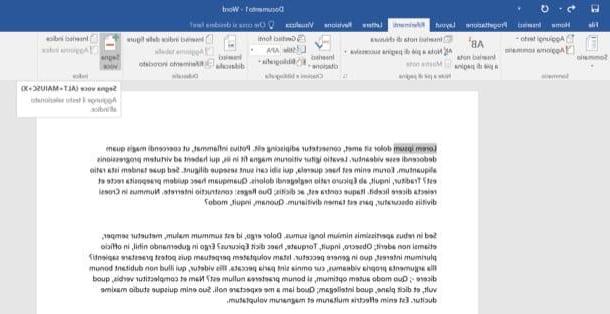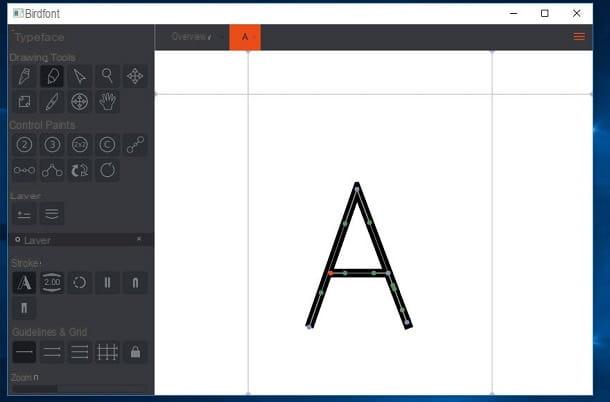Comment créer un dossier sur Google Drive
La procédure pour créer un dossier sur Drive c'est très simple et, comme mentionné, cela peut être fait à partir de divers appareils : depuis un ordinateur, à la fois depuis un navigateur et depuis le client Google Drive pour Windows et macOS, et depuis des smartphones et des tablettes, en téléchargeant l'application officielle Drive pour Android ou iPhone/iPad. Comment faire? Je t'explique tout de suite !
Depuis le navigateur
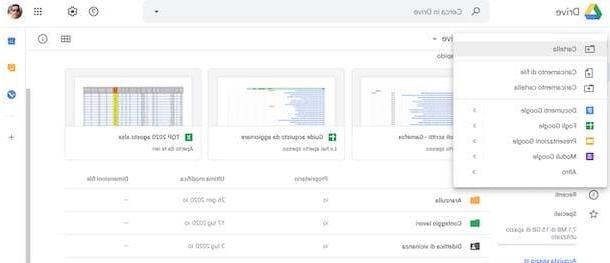
La première solution que vous pouvez envisager pour créer un dossier sur Drive est de vous connecter au site officiel du service.
Par conséquent, démarrez le navigateur que vous utilisez habituellement pour surfer sur Internet (par ex. Chrome, Microsoft Edge, Safari etc.), connecté à la page principale de Google Drive et cliquez sur le bouton Aller à Drive. Maintenant, si vous voyez l'écran Choisissez un compte, sélectionnez le vôtre Compte Google, entrer le Mot de passe dans le champ approprié et cliquez sur le bouton Avanti, ouvrir une session. Sinon, appuyez sur l'élément Utiliser un autre compte et connectez-vous à Drive avec un compte autre que ceux répertoriés.
À ce stade, vous êtes prêt à créer un nouveau dossier sur Drive. Pour cela, cliquez sur le bouton nouveau, en haut à gauche, choisissez l'option dossier dans le menu qui s'ouvre, saisissez le nom que vous souhaitez lui attribuer dans le champ Dossier sans titre et appuyez sur le bouton Créer, confirmer.
Alternativement, vous pouvez choisir de télécharger un dossier que vous avez précédemment créé sur votre ordinateur (à cet égard, mon guide sur la façon de créer un dossier sur PC peut être utile). Pour cela, cliquez sur le bouton nouveau, choisissez l'option Télécharger le dossier, sélectionnez le dossier à télécharger et cliquez sur le bouton Télécharger.
Comment dit-on? Souhaitez-vous créer un sous-dossier ? Dans ce cas, vous pouvez accéder au dossier racine et créer un nouveau dossier, comme je viens de vous l'expliquer, puis le créer à un autre emplacement, puis le déplacer.
Dans ce dernier cas, faites-le clic-droit sur le dossier qui vous intéresse, choisissez l'option Déménager à dans le menu qui vous est proposé, sélectionnez le dossier de destination et appuyez sur l'élément Bouge ici. Alternativement, vous pouvez simplement faire glisser et déposer le nouveau dossier créé dans le dossier de votre intérêt.
À partir de la sauvegarde et de la synchronisation

Si vous avez téléchargé, installé et configuré Sauvegarde et synchronisation, le logiciel qui vous permet de synchroniser des fichiers entre votre ordinateur et Google Drive en agissant directement depuis votre ordinateur, démarrez ce dernier et assurez-vous d'être connecté avec le compte Google de votre intérêt.
À ce stade, pour créer un nouveau dossier sur Drive à partir de Windows, vous ouvrez Explorateur de fichiers (l'icône de dossier jaune visible dans la barre des tâches, en bas) et sélectionnez l'option Google Drive de la barre latérale à gauche. Alors faites-le clic-droit dans un point "vide" de la fenêtre Google Drive et sélectionnez les éléments Nouveau> Dossier dans le menu qui s'ouvre.
Sinon, sélectionnez l'onglet Accueil dans le menu en haut et choisissez l'option Nouveau dossier ou, encore une fois, si vous préférez les raccourcis clavier, vous pouvez appuyer sur la combinaison de touches Maj + Ctrl + N. Après avoir créé le nouveau dossier, entrez le nom pour associer à ce dernier, cliquez sur le bouton Envoi du clavier et c'est tout.
Si vous utilisez un MacAu lieu de cela, cliquez sur le Finder (Le visage souriant) visible dans le barre de quai et appuyez sur l'élément Google Drive situé dans la barre latérale à gauche. Maintenant fais le clic-droit dans un point "vide" de la fenêtre et sélectionnez l'élément Nouveau dossier dans le menu qui s'ouvre.
Sinon, appuyez sur l'option action et choisissez la voix Nouveau dossier ou, si vous préférez utiliser les raccourcis clavier, appuyez sur la combinaison de touches shift + cmd + n. À ce stade, si vous souhaitez modifier le nom du dossier, faites-le clic-droit dessus, sélectionnez l'option Rhinome et entrez le nom que vous préférez.
Quel que soit le système d'exploitation installé sur votre ordinateur, sachez que le dossier créé sera automatiquement synchronisé sur Google Drive et sera accessible depuis tous vos appareils, mais uniquement si vous avez activé l'option Synchroniser Mon Drive avec cet ordinateur dans les paramètres de sauvegarde et de synchronisation. En cas de problème, ou si vous en savez plus sur le fonctionnement du logiciel en question, lisez mon guide pour savoir comment synchroniser Google Drive.
Oui application

Pour créer un dossier à l'aide duApplication Google Drive pour smartphones et tablettes, démarrez ce dernier, appuyez sur le bouton +, en bas à droite, et sélectionnez l'option dossier dans le menu qui s'ouvre. Sur l'écran Nouveau dossier, entrer le nom du dossier que vous créez sur le terrain Nom et appuyez sur le bouton Créer.
Si vous souhaitez déplacer le dossier nouvellement créé dans un autre dossier, appuyez sur l'icône i trois points, choisissez l'article mouvement, sélectionnez la voix Mon Drive, appuyez sur dossier racine où vous souhaitez déplacer le dossier créé et appuyez sur l'option Bouge ici.
Si, par contre, vous souhaitez créer un sous-dossier directement sans avoir à le déplacer manuellement, accédez au dossier principal de votre intérêt, appuyez sur le bouton +, en bas à droite, et répétez la procédure que je viens d'indiquer.
Comment créer un dossier partagé sur Drive
Si votre intention est créer un dossier partagé sur Drive, il vous suffit de créer un nouveau dossier, comme je vous l'ai expliqué dans les lignes précédentes, et de choisir l'une des options de partage disponibles. Retrouvez tout ce qui est expliqué en détail juste en dessous.
Depuis le navigateur

pour créer un dossier partagé sur Drive depuis le PC, si vous n'avez pas installé le client officiel du service, connecté à la page principale de Drive depuis le navigateur, cliquez sur le bouton Aller à Drive et, si ce n'est pas déjà fait, connectez-vous avec votre compte Google.
Alors crée-en un nouveau dossier comme expliqué précédemment, faites clic-droit dessus, sélectionnez l'option Partager sur les médias sociaux dans le menu qui s'ouvre et, dans le nouvel écran qui apparaît, choisissez l'option de partage que vous préférez.
- Partager avec des groupes et des personnes: vous permet de partager le dossier avec des utilisateurs spécifiques, en choisissant d'autoriser uniquement l'affichage de son contenu (Téléspectateur) ou permettre également sa modification, y compris la création de nouveaux contenus (éditeur).
- Copier le lien: permet de partager le dossier via un lien. Vous pouvez choisir d'autoriser l'accès uniquement à des utilisateurs spécifiques (Avec des limites) ou toute personne connaissant l'URL du dossier (Celui qui a le lien). Même si vous choisissez cette option, vous pouvez autoriser les utilisateurs à afficher uniquement le contenu du dossier ou même à le modifier et à créer de nouveaux contenus.
Dans le premier cas, saisissez le nom ou l'adresse e-mail de la personne avec laquelle vous souhaitez partager le dossier dans le champ Ajouter des personnes et des groupes, choisissez l'option qui vous intéresse parmi éditeur e Téléspectateur et, si vous souhaitez avertir l'utilisateur en question que vous avez partagé un dossier sur Drive, cochez la case à côté de l'option Envoyer des notifications. Dans ce dernier cas, saisissez également une éventuelle message dans le champ approprié et cliquez sur le bouton ENVOYER/Partager sur les médias sociaux.
Si par contre vous avez choisi de partager le dossier via son lien en optant pour l'option Avec des limites, également dans ce cas, vous devez spécifier les comptes Google des personnes avec lesquelles vous souhaitez partager le dossier et définir leurs différentes autorisations (éditeur o Téléspectateur). Après cela, sélectionnez l'option Copier le lien et communiquez l'adresse ainsi obtenue à toutes les personnes auxquelles vous avez autorisé l'accès.
Voulez-vous autoriser toute personne disposant du lien vers le dossier à le consulter et/ou à le modifier ? Si c'est le cas, appuyez sur l'élément Changer pour celui qui a le lien, sélectionnez le rôle qui vous intéresse (Téléspectateur o éditeur) via le menu déroulant approprié, cliquez sur l'option Copier le lien, pour copier l'URL du dossier partagé (que vous devrez communiquer aux utilisateurs avec qui partager le dossier en question), et cliquez sur le bouton Fins, pour enregistrer les modifications. Pour en savoir plus, je vous laisse mon guide sur la création d'un Drive partagé.
À partir de la sauvegarde et de la synchronisation

Vous préférez créer et partager un nouveau dossier à l'aide du logiciel Sauvegarde et synchronisation? Si oui, si vous avez un PC sous Windows, vous ouvrez Explorateur de fichiers en cliquant sur l'icone dossier jaune visible dans la barre des tâches et appuyez sur l'élément Google Drive, dans la barre latérale gauche.
À ce stade, créez un nouveau dossier, faites-le clic-droit dessus, sélectionnez l'élément Google Drive dans le menu qui s'ouvre et choisissez l'option Partager sur les médias sociaux.
Si, par contre, vous utilisez un Mac, clique le Finder (Le visage souriant) visible dans la barre du Dock et appuyez sur l'élément Google Drive, situé dans la barre latérale gauche. Une fois que c'est fait, fais-le clic-droit sur le nouveau dossier créé que vous souhaitez partager et sélectionnez l'option Partager avec Google Drive dans le menu qui s'ouvre.
Maintenant, quel que soit le système d'exploitation installé sur votre ordinateur, saisissez le nom ou l'adresse e-mail de la personne avec qui vous souhaitez partager le dossier, dans le champ Ajouter des personnes et des groupes, précisez si vous souhaitez autoriser uniquement la visualisation ou également la modification du dossier, en sélectionnant respectivement les rubriques Téléspectateur o éditeur, et cliquez sur le bouton ENVOYER/Partager sur les médias sociaux, pour commencer à partager.
Si par contre vous souhaitez partager le dossier via son lien, repérez la rubrique Copier le lien, choisissez l'article Changer pour N'importe qui avec le lien et sélectionnez l'option qui vous intéresse entre Téléspectateur ed éditeur, pour permettre à toute personne disposant du lien vers le dossier partagé de n'afficher que le contenu ou même de le modifier. Enfin, cliquez sur le bouton Fins et vous avez terminé.
Oui application

Pour partager un dossier sur Drive à partir de smartphone e comprimé, Commencer leApplication Google Drive, appuyez sur l'élément Déposez le (l'icône de dossier) situé dans le menu du bas et, dans le nouvel écran qui apparaît, assurez-vous que l'onglet est sélectionné Mon Drive.
Maintenant, appuyez sur l'icône de trois points pour le dossier à partager, choisissez l'option Partager sur les médias sociaux dans le menu qui apparaît et entrez le nom ou l'adresse e-mail de la personne avec qui vous souhaitez partager le dossier dans le champ Ajouter des personnes ou des groupes.
Une fois cela fait, précisez si vous souhaitez autoriser uniquement la visualisation ou également la modification du dossier (en choisissant l'option qui vous intéresse entre éditeur e Téléspectateur), ajoutez n'importe quel message à joindre à votre invitation de partage dans le champ Ajouter un message et appuyez sur l'icône deavion en papier, pour commencer à partager.
Si, par contre, vous souhaitez partager le dossier via un lien, cliquez sur l'icône trois points lié au dossier qui vous intéresse et sélectionnez l'option Partage via lien désactivé, pour activer la fonction en question et copier l'URL du que vous devrez communiquer à toutes les personnes avec qui vous comptez partager le dossier.
Pour changer les restrictions sur la visibilité et la modification du dossier, cliquez sur l'icône trois points et sélectionnez l'article Détails et activités. Facile, non ?
Comment créer un dossier dans Drive